Windows 11 を使っていると、「使わなくなった家族用アカウントを削除したい」「テスト用に作ったアカウントを整理したい」と思うことがあります。
不要なアカウントを放置すると、セキュリティリスクやストレージの無駄につながるため、定期的な整理が大切です。
この記事では、Windows11でユーザーアカウントを安全に削除する方法と、削除前後の注意点を詳しく解説します。
ユーザーアカウントを削除前に確認すべき3つのポイント
 チエバコ
チエバコ削除前には必ず確認してくださいね。
ユーザーアカウントを削除する前に、次の点を必ず確認しておきましょう。
① Microsoftアカウントそのものは削除されない
Windows11で「アカウントを削除する」という操作は、PCからログイン情報を削除するだけです。
Microsoftのオンラインアカウント(OutlookやOneDriveなど)そのものは残ります。
完全にMicrosoftアカウント自体を削除したい場合は、Webブラウザから公式サイトにアクセスして手続きを行う必要があります。
② アカウント内のデータはすべて消える
削除を実行すると、そのアカウントの「デスクトップ」「ドキュメント」「画像」などのフォルダに保存されていたデータはすべて削除されます。
復元できないため、重要なデータは必ずバックアップを取りましょう。
バックアップの方法としては、
- 外付けHDD・SSDにコピー
- OneDriveやGoogleドライブなどのクラウド保存
- USBメモリへの一時保存
などがおすすめです。
③ 現在ログイン中のアカウントは削除できない
自分が今ログインしているアカウントを削除することはできません。
管理者権限のある別アカウントから操作する必要があります。
もし削除したいアカウントが「管理者アカウント」だった場合、別の管理者を作成してから削除を行いましょう。
・Microsoft アカウントの削除ではない
→ この操作は「PCからアカウントを削除する」手順です。Microsoftのオンラインアカウント自体は残ります。
・削除すると、そのアカウントに保存されているファイル・データは消える
→ 必要なデータは事前にバックアップを取りましょう。
・現在ログインしているアカウントは削除できない
→ 管理者アカウントから、別のユーザーを削除する必要があります。
Windows11でユーザーアカウントを削除する手順
以下の手順を順番に実行すれば、Windows11で安全にアカウントを削除できます。
画面左下の スタートボタン をクリックし、
「設定」を選びます。
- 設定画面の左メニューから 「アカウント」 をクリック。
- 右側に表示されるメニューから 「家族とその他のユーザー」 を選びます。
- 「その他のユーザー」欄に PC に登録されているアカウントが表示されます。
- 削除したいアカウントの横にある 「アカウントの削除」 をクリック。
「アカウントとデータを削除しますか?」と表示されるので、内容を確認して 「アカウントとデータの削除」 をクリック。
これでアカウントが削除されます。
※ このユーザーアカウントを削除すると、このユーザーのデスクトップ項目、ダウンロードしたもの、ドキュメント、写真、ミュージック、その他のファイルなどのデータが、このPCからすべて削除されます。
削除後の注意点
アカウント削除が終わったあとも、次の3点はしっかり確認しておきましょう。
- Cドライブに保存されていたデータは復元できない
→ ファイル復元ソフトを使っても完全には戻らないため、削除前のバックアップが重要です。 - 管理者アカウントを1つは必ず残す
→ すべてのアカウントを削除してしまうと、設定変更やアプリのインストールができなくなります。 - 共有フォルダの設定も見直す
→ 他のユーザーに共有していたフォルダがある場合は、アクセス権を再設定しましょう。
トラブル対策:削除できない場合のチェックポイント
「削除」ボタンがグレーアウトしている、またはエラーで削除できない場合は以下を確認。
- 現在ログイン中のアカウントを削除しようとしていないか
- 削除対象が「管理者」権限を持っていないか
- ローカルアカウントではなくMicrosoftアカウントでログインしていないか
それでも解決しない場合は、一時的に別の管理者アカウントを作成してから再度試すことで解消するケースが多いです。
まとめ
Windows11でユーザーアカウントを削除する作業は、設定 → アカウント → 家族とその他のユーザー から数クリックで完了します。
ただし、アカウント内のデータはすべて消去されるため、バックアップを取ってから削除することが何より大切です。
また、Microsoftアカウントそのものを削除したい場合は、公式サイトで手続きを行う必要があります。
不要なアカウントを整理することで、
- セキュリティリスクの軽減
- ストレージ容量の節約
- パソコンの起動や動作の安定化
といったメリットも得られます。
使っていないアカウントを定期的に見直し、クリーンで安全な環境を維持しましょう。

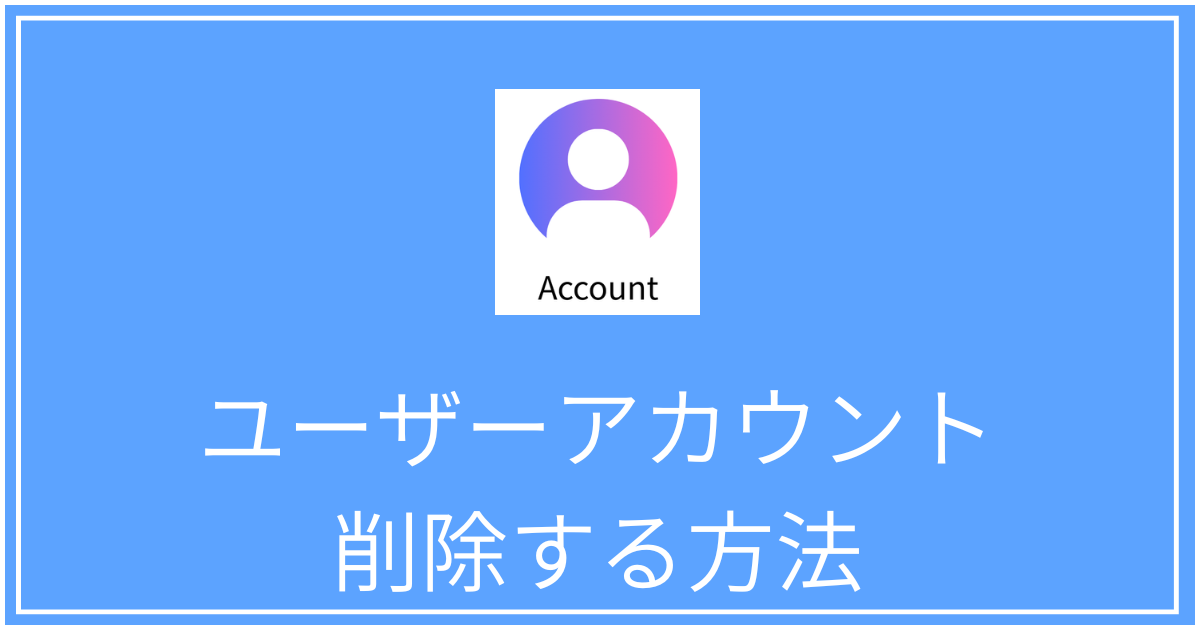
コメント